
家用无线路由器怎么设置呢?我们以TP-LINK路由器为例来介绍设置方法,首先我们看下路由器后面的网口

蓝色的WAN口为接入口就是所谓的主口,后面4个LAN口,4个LAN口可以带4台电脑。最左边的黑色按钮为恢复出厂键即QSS/RESET。使用过的路由器可以恢复出厂从新设置,按住恢复出厂键15秒左右松开即可恢复出厂,每个厂家的设备都不大一样,一般长按几秒,等前面的灯全灭之后再亮即为成功。
首先说下用手机调试路由器,路由器不连接任何网线直接通电,如下图:

然后用我们的手机打开无线去搜索无线如图:
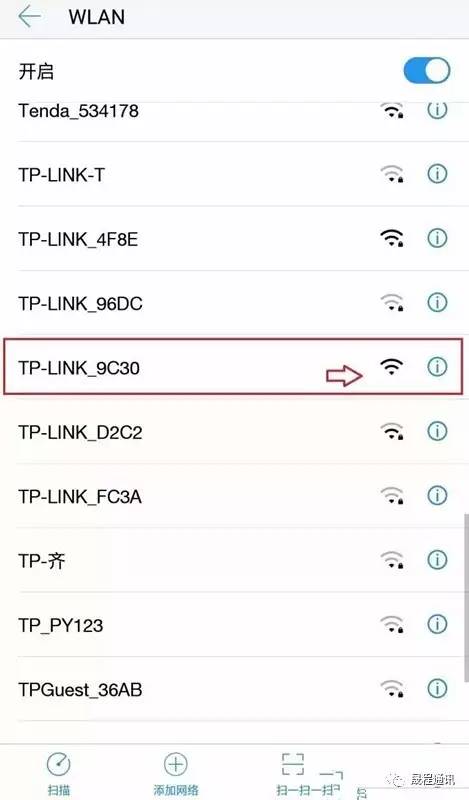
我拿的新路由 是没有密码的,您家的路由器如果使用过请恢复出厂或者您用的是新的路由器,您就会搜索到一个没有密码并且无线信号比较强的WIFI,结合您使用的路由器品牌就可以确定是不是您家的无线,例如我使用的是TP-LINK所以这个TP-LINK_9C30就是我要设置的路由器。

然后我们点击链接这个没有密码的路由器,连接到这个没有密码的路由上
出现已连接即为链接成功,接下来我们打开网页
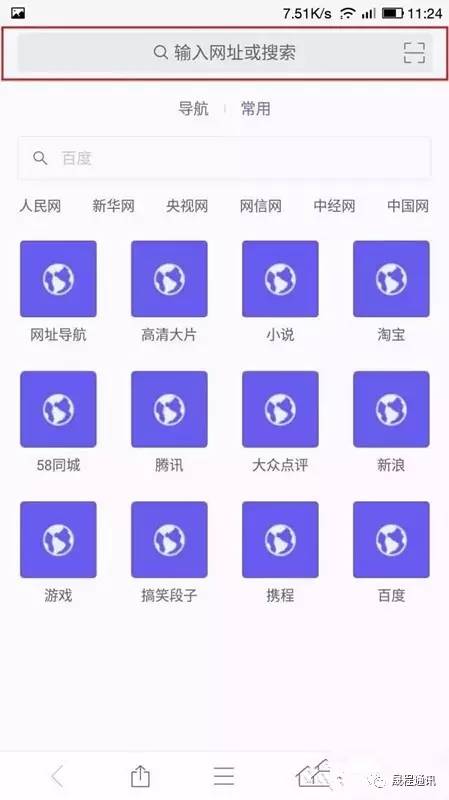
在输入网址的位置输入:192.168.1.1 或者tplogin.cn 每个品牌的路由器地址有所不同,根据个人路由输入,地址路由器背面有。
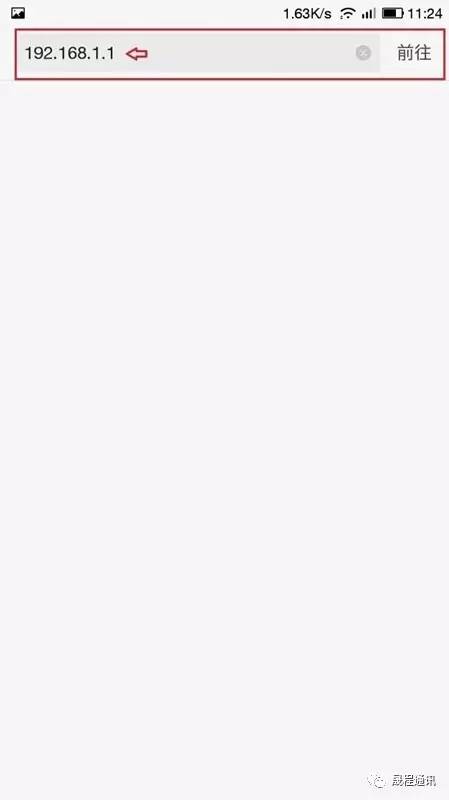
输入完成点搜索,会出现下图
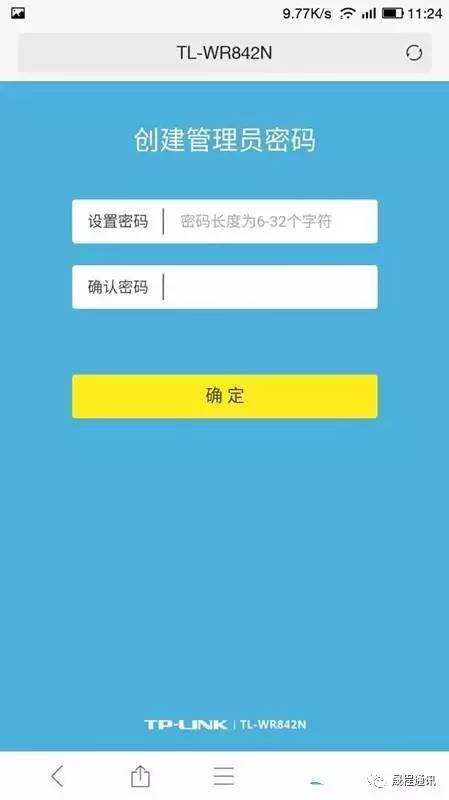
输入管理员密码,这个密码是后期需要更改无线密码是需要用到的,自己记住或者简单点比如123456 这个密码其他人不连接你的无线是用不到的。设置完成后点确定会出现下图。
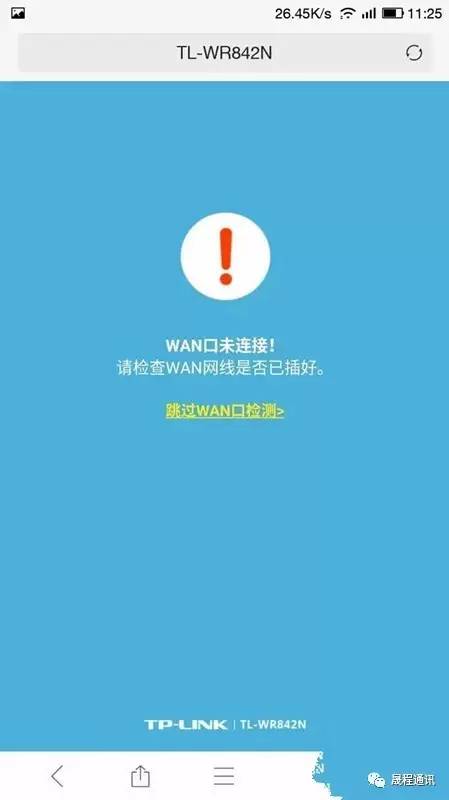
这里直接跳过WAN口检测因为我们没有插主线。跳过后会出现这个
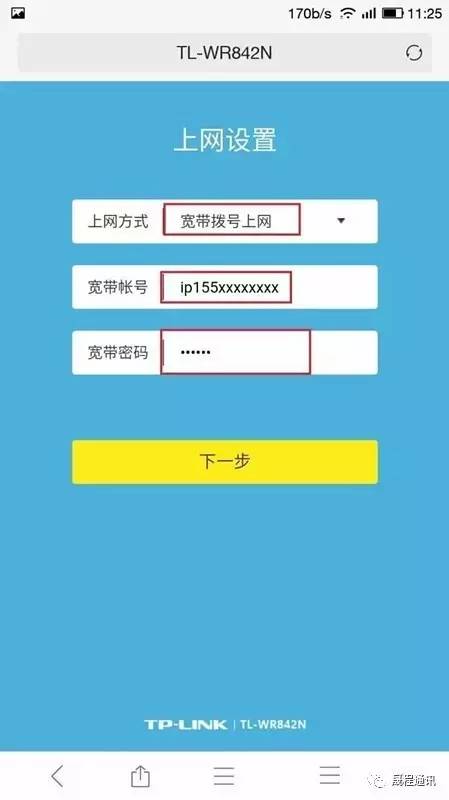
上网方式 选择宽带拨号上网,账号的话在安装宽带时装维人员会给你留装机单或名片上面都会写您的宽带账号密码,如果没有请及时联系给您安装宽带的装维师傅,让他给您发一下账号密码。这里设置完成之后点击下一步会出现下图
上面的无线名称就是刚才我们连接的无线名字,可以自己更改。无线密码是自己设置的。这里设置完成后会有一个图片可以截图保留以免忘记无线密码。
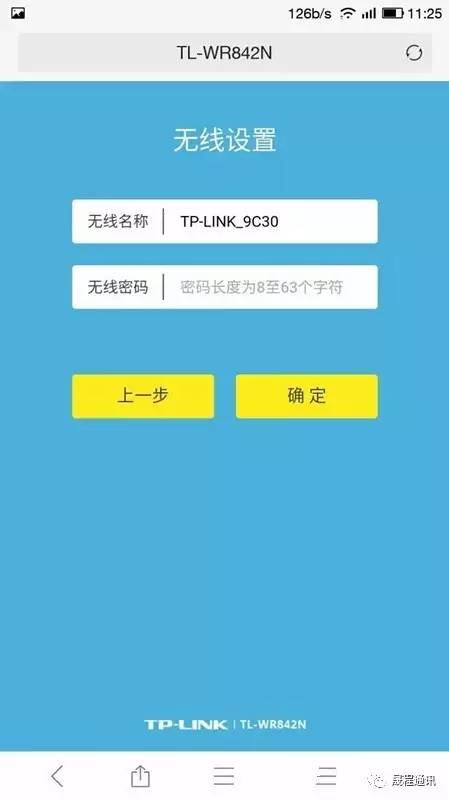
就是这个了~其实每个路由器的设置方法都差不多,这是比较新版本的TP-LINK路由器的设置还有一种老版本的,进入路由之后的界面是这样的

左边一列第二个是设置向导点击一下会出现跟上面的设置方法差不多的一个操作过程 可以按照上面的过程来设置一遍就OK了。

设置好之后我们只需要从光猫的网口或者LAN 1 口,用一根网线连接到路由器的WAN口,基本就可以上网了。
温馨提示:电信宽带的账号前面要加上IP两个字母,大小写要一致。
原创文章,作者:192.168.1.1,如若转载,请注明出处:https://www.224m.com/7740.html

